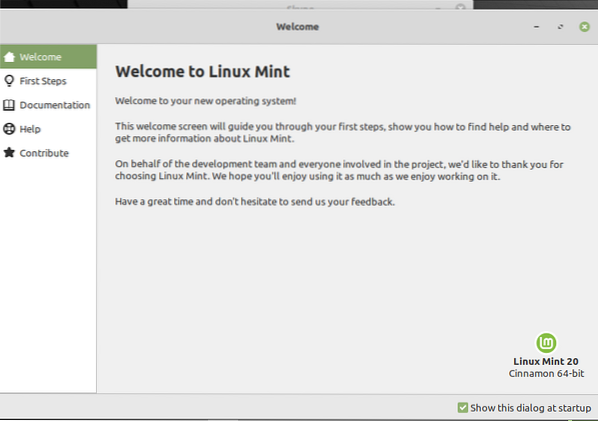
Po nainštalovaní prostredia Linux Mint 20 do vášho systému by ste mali zvážiť vykonanie nasledujúcich krokov.
Aktualizujte systém
Po inštalácii systému Linux Mint 20 je potrebné najskôr aktualizovať systém. Existuje niekoľko okamžitých aktualizácií, ktoré by ste si mali nainštalovať do systému skôr, ako urobíte čokoľvek iné. Kliknite teda na ponuku a otvorte správcu aktualizácií. Ak chcete nainštalovať aktualizácie, kliknite na možnosť „Inštalovať aktualizácie“.
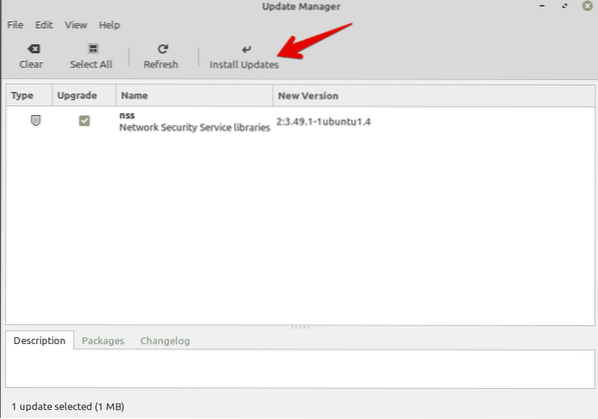
Je dôležité nainštalovať aktualizácie systému, pretože musíte aktualizovať lokálnu vyrovnávaciu pamäť pre všetok dostupný softvér. Je dobré to urobiť, pretože sa nainštalujú všetky aktualizácie týkajúce sa dostupného softvéru.
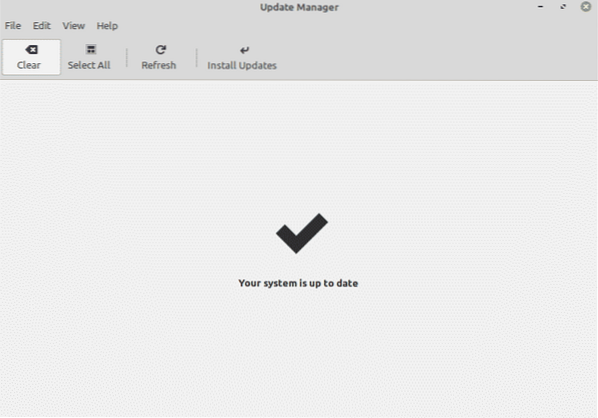
Cache systému môžete tiež aktualizovať zadaním nasledujúceho príkazu terminálu:
$ sudo apt aktualizácia && sudo apt aktualizácia -yPovoliť červený posun
Redshift je nástroj, ktorý je predinštalovaný na distribúciu Linux Mint 20. Redshift sa používa na ovládanie jasu pracovnej plochy. Táto funkcia v systéme Linux Mint je určená na ochranu vašich očí v noci. Červený posun mení farbu a teplotu obrazovky na základe prednastaveného časovania dňa a noci. Ak chcete vo svojom systéme zapnúť funkciu Redshift, prejdite do ponuky Štart a na vyhľadávacom paneli vyhľadajte výraz „Redshift“.
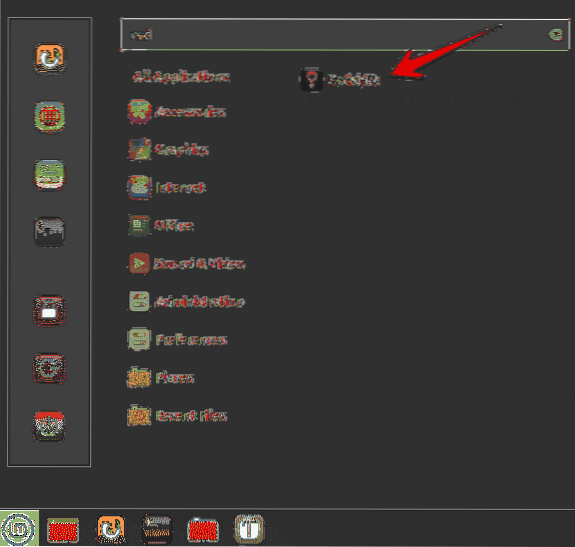
Kliknite na Redshift a automaticky sa povolia možnosti na paneli úloh.
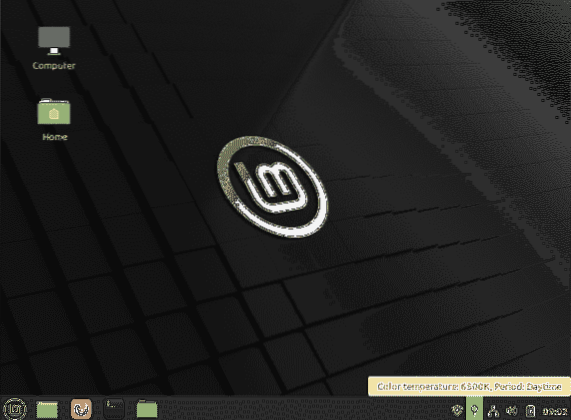
Nainštalujte si multimediálne kodeky
Skontrolujte, či sa vo vašom systéme dajú prehrávať multimediálne súbory alebo videá vo formáte MP4. Ak máte problém, možno bude potrebné nainštalovať mediálne kodeky, ktoré podporujú viac formátov mediálnych súborov.
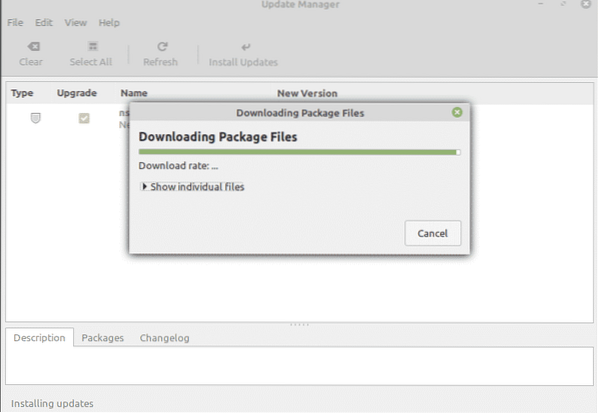
Ak chcete nainštalovať mediálne kodeky zo softvérového centra, vyhľadajte výraz „mint-media-codecs“ alebo v termináli spustite nasledujúci príkaz:
Nainštalujte dôležitý softvér
Vo vašom systéme Linux Mint 20 by už malo byť vopred nainštalovaných niekoľko aplikácií. Možno však budete musieť nainštalovať niektoré zo svojich obľúbených aplikácií, ktoré nie sú zabudované. Pomocou správcu softvéru alebo správcu balíkov apt môžete do svojho systému nainštalovať ďalšie aplikácie.
Medzi najobľúbenejšie aplikácie, ktoré si môžete nainštalovať, patria VLC player, Stacer, Flameshot a ďalšie.
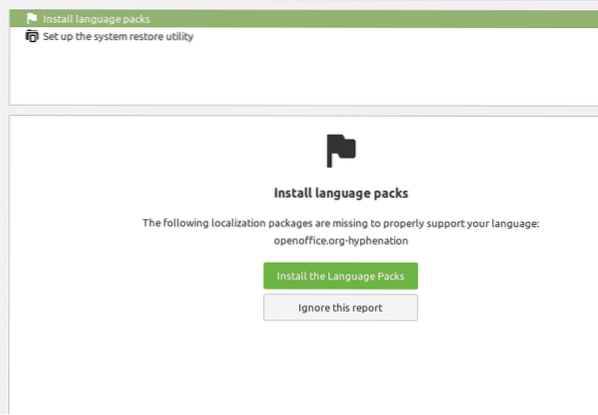
Nastaviť bránu firewall
Je pravdepodobné, že už máte zabezpečené domáce pripojenie. Môžete však tiež nastaviť konkrétne nastavenie brány firewall vo svojom distro Linux Mint 20. Kliknite na ponuku Štart a vyhľadajte výraz „firewall.„
Môžete povoliť rôzne profily, napríklad domáci, verejný a obchodný. Budete teda musieť definovať pravidlá a určiť zariadenia, ktoré majú vo vašej sieti povolený prístup na internet.
Prispôsobte si ikony a motívy
Môžete tiež zmeniť vzhľad a štýl vášho systému Linux Mint 20. Za týmto účelom môžete zmeniť ikony a témy v nastaveniach systému.
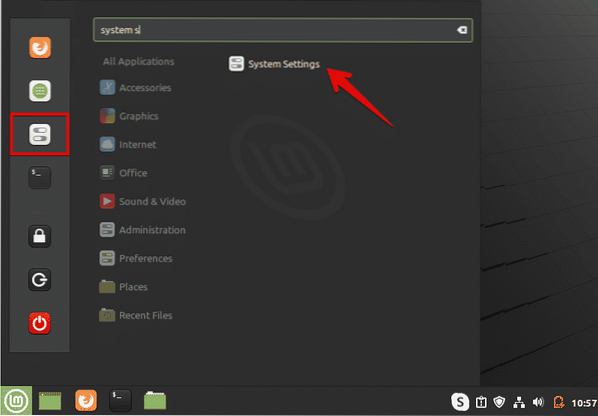
Môžete preskúmať ešte viac možností týkajúcich sa tém a vzhľadu. Vyberte možnosť „Témy“ a začnite prispôsobovať systém podľa svojich preferencií.
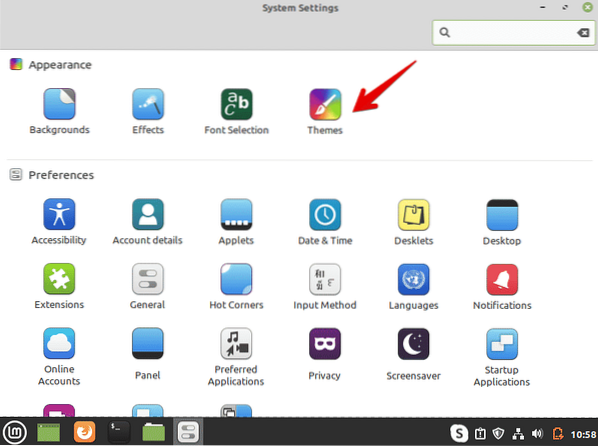
Povoliť snap
V distribúcii Linux Mint 20 sú snap balíčky a snapd zakázané. Predvolene nemôžete nainštalovať žiadny balík pomocou príkazu „sudo apt install snapd“. Ak chcete používať snap balíčky, musíte ich najskôr povoliť. Väčšina používateľov systému Linux Mint 20 radšej nepoužíva snap. Pomocou nasledujúcich príkazov povoľte a nainštalujte balíčky pomocou modulu snap vo vašom systéme:
$ sudo rm / etc / apt / preferencie.d / nosnap.pref$ sudo apt aktualizácia
$ sudo apt nainštalovať snapd
Nainštalujte ovládače
Ďalšou dôležitou vecou, ktorú musíte urobiť po inštalácii systému Linux Mint 20, je skontrolovať, či sú vo vašom systéme nainštalované všetky aktualizované ovládače. Aktualizované ovládače môžete nainštalovať pomocou správcu ovládačov. Môžete napríklad nainštalovať ovládače zariadení Wi-Fi, ako sú grafické karty NVIDIA alebo AMD. Ak chcete nainštalovať ovládače, otvorte v hlavnej ponuke Správcu ovládačov, skontrolujte všetky aktualizácie ovládačov a vykonajte zmeny.
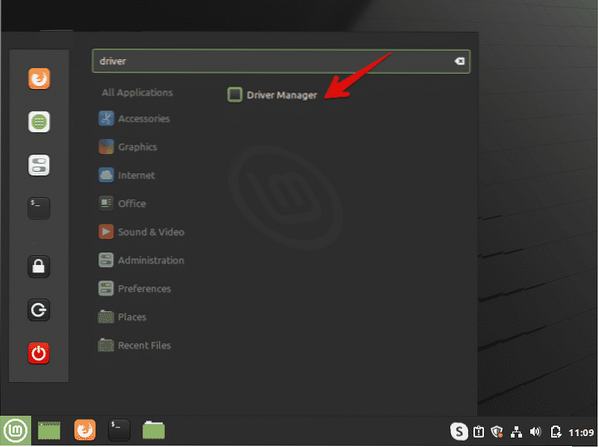
Vyčistite a optimalizujte systém
Vždy vyčistite systém, aby ste sa zbavili nepotrebných balíkov. Ak chcete z vášho systému odstrániť nechcené balíčky, zadajte nasledujúci príkaz:
$ sudo apt autoremoveVyššie uvedený príkaz odstráni nepotrebné súbory a uvoľní miesto vo vašom systéme. Týmto sa tiež optimalizuje výkon systému.
Vytvorte zálohu
Odporúča sa zálohovať dôležité súbory vo vašom systéme. Linux Mint umožňuje vytvárať zálohy a body obnovenia vášho systému pomocou aplikácie Timeshift. Pri inštalácii distribúcie Linux Mint sa odporúča vytvoriť bod obnovenia vo vašom systéme. V prípade náhodnej situácie môžete pomocou tejto aplikácie obnoviť systém.
V ponuke Štart otvorte Timeshift. Pomocou tejto aplikácie môžete vytvárať snímky alebo body obnovenia vášho systému.

Záver
Tento článok sa venoval niektorým dôležitým akciám, ktoré je potrebné vykonať po inštalácii prostredia Linux Mint 20 do vášho systému. Z vyššie uvedených pokynov môžete získať pomoc, aby ste pochopili, čo robiť ďalej. Vyššie uvedené urobte okamžite po inštalácii novej distribúcie Linux Mint 20 a optimalizujte svoj systém.
 Phenquestions
Phenquestions


